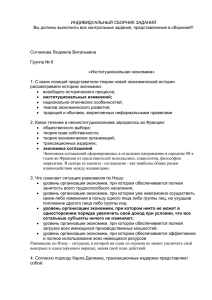Создание и обработка электронного документа "Контракт"
advertisement
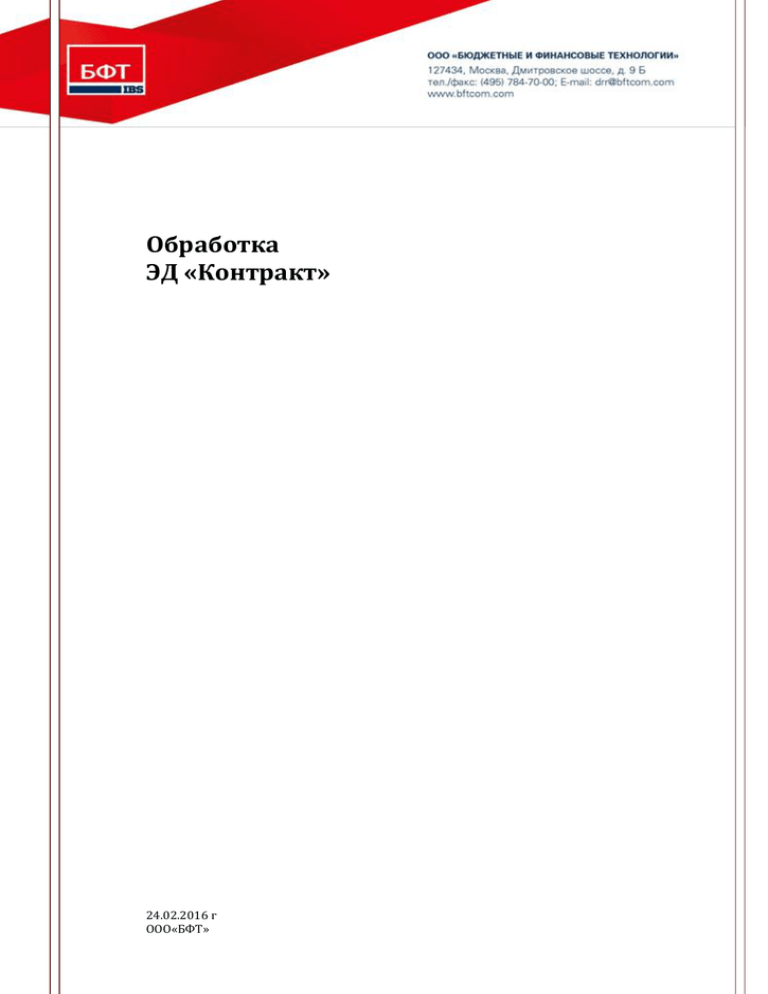
Обработка ЭД «Контракт» 24.02.2016 г ООО«БФТ» 2 ОГЛАВЛЕНИЕ Общая информация.............................................................................................................................................................. 4 1. ЭД «Контракт» .................................................................................................................................................................. 5 2. Заполнение ЭД «Контракт» ....................................................................................................................................... 6 2.1. Заполнение реквизитов ЭД «Контракт» ................................................................................................... 6 2.2. Вкладка «Общая информация» ЭД «Контракт» .................................................................................... 6 2.2. Вкладка «Контрагент» ЭД «Контракт» ...................................................................................................... 8 2.3. Вкладка «Документ-основание» ЭД «Контракт».................................................................................. 9 2.3. Вкладка «Спецификация» ЭД «Контракт» ............................................................................................... 9 2.4. Вкладка «Обеспечение исполнения контракта» ЭД «Контракт» ............................................. 11 2.5. Вкладка «График Поставки» ЭД «Контракт»....................................................................................... 12 2.6. Вкладка «График оплаты» ЭД «Контракт» ........................................................................................... 13 2.7. Вкладка «Этапы исполнения» ЭД «Контракт» ................................................................................... 15 Особенности заполнения нескольких этапов .................................................................................................... 17 3. Прикрепление файлов к ЭД «Контракт» ......................................................................................................... 21 Статус Отложен ................................................................................................................................................................... 22 Статус Экспертиза ............................................................................................................................................................. 23 4. Направление сведений о контракте (договоре), заключенном Заказчиком, в ЕИС для регистрации в реестре контрактов ................................................................................................................... 23 5. Внесение изменений в сведения о контракте (договоре) .................................................................... 24 6. Регистрация контракта в «АЦК-Финансы» ................................................................................................... 26 7. Регистрация информации об Оплате контракта (договора) ............................................................... 26 8. Отражение информации о Факте поставки товаров, выполнения работ и оказания услуг по контракту................................................................................................................................................................... 27 Вкладка «Общая информация»................................................................................................................................... 28 Вкладка «Спецификация».............................................................................................................................................. 29 9. Регистрация сведений об исполнении контракта .................................................................................... 30 Создание сведений об исполнении контракта .................................................................................................. 30 Вкладка «Исполнение контракта» ........................................................................................................................... 31 Вкладка «Сведения о начисленной неустойке» ................................................................................................ 34 Прикрепление файла ....................................................................................................................................................... 34 10. Отказ заказчика или поставщика от заключения контракта (договора) ........................... 36 3 11. Расторжение контракта (договора) ......................................................................................................... 37 12. Заключение контракта (договора) с единственым поставщиком .......................................... 39 4 ОБЩАЯ ИНФОРМАЦИЯ Настоящий документ описывает порядок действий в автоматизированной информационной системе «Государственный заказ Ленинградской области» (далее - АИСГЗ) по отражению информации о заключении гражданско-правового договора, предметом которого являются поставка товара, выполнение работы, оказание услуги (в том числе приобретение недвижимого имущества или аренда имущества), от имени субъекта Российской Федерации или муниципального образования. 5 1. ЭД «КОНТРАКТ» Если проводилась процедура, то формируется ЭД «Контракт» автоматически после окончания проведения процедуры на статусе Новый. в системе Если заключается контракт с единственным источником в соответствии с пп. 1 - 3, 6 8, 11 - 14, 16 - 19 части 1 статьи 93 44-ФЗ, то ЭД «Контракт» формируется автоматически при переходе ЭД «Решения о закупке у единственного источника» на статус Обработка завершена», подробнее в техкарте «Создание и обработка ЭД "Решение о закупке единственного источника" в соответствии п. 1 - 3, 6 - 8, 11 - 14, 16 - 19 ч. 1 статьи 93 44-ФЗ». Если заключается контракт с единственным источником в соответствии с частью 1 статьи 93 44-ФЗ, исключая п. 1 - 3, 6 - 8, 11 - 14, 16 – 19, 23, то формирование ЭД «Контракт» описано в разделе 12 настоящей техкарты. Если заключается контракт с единственным источником в соответствии с п. 23 части 1 статьи 93 44-ФЗ, то формирование ЭД «Контракт» описано в разделе 12 настоящей техкарты. Но следует учитывать, что сведения о контракте не нужно размещать в ЕИС, то есть на статусе Согласован выполнить действие Отправить в СКИБ. Список ЭД «Контракт» открывается через пункт меню Документы – Контракты (см. Рис. 1). Рис. 1 ЭД «Контракт» в меню программы В списке документов ЭД «Контракт» открывается для редактирования двойным нажатием правой кнопки мыши. (см. Рис.2) Рис. 2 Редактирование документа 6 2. ЗАПОЛНЕНИЕ ЭД «КОНТРАКТ» 2.1. ЗАПОЛНЕНИЕ РЕКВИЗИТОВ ЭД «КОНТРАКТ» • Номер - указывается номер контракта, в соответствии с бумажным носителем или с номером контракта на электронной торговой площадке. • Дата - дата документа. Необходимо указать дату заключения контракта. • Вид финансового обязательства - выбрать вид из справочника. Заполняется автоматически в зависимости от типа организации. •Выгружать на ООС - признак устанавливается автоматически. Должен быть установлен для выгрузки ЭД «Контракт» в ЕИС (см. Рис. 3). Рис. 3 Заполнение реквизитов ЭД «Контракт» 2.2. ВКЛАДКА «ОБЩАЯ ИНФОРМАЦИЯ» ЭД «КОНТРАКТ» • Организация размещающая документ на ООС – выбрать организацию из справочника. • Роль организации на ООС – выбрать из списка. • Действителен с: / по: - указать период действия контракта. поле «Действителен по» необходимо заполнять датой, которая является конечной датой по исполнению обеими сторонами своих обязательств по Контракту (например, если Контрактом предусматривается на оплату 20 дней с момента подписания Итогового Акта выполненных работ, то дата окончания действия Контракта должна учитывать эти 20 дней). Соответственно, такая дата должна быть прописана и в тексте самого Контракта. Если Контракт действует до конца календарного года, то конечной датой действия Контракта должен быть последний день года (31.12.20ХХ), • Тип контракта - выбрать из справочника тип контракта;. • Дата заключения - указать дату заключения контракта; • Предмет контракта - информация заполнится системой автоматически по результатам проведения процедуры закупки, информацией, полученной с ЕИС. Необходимо проверить правильность заполнения поля Номер позиции плана-графика - поле наследуется из ЭД «План-график», используется для контроля на соответствие создаваемой закупки утвержденному план-графику номеру закупки. • Кнопка "Закупка" позволяет вызвать актуальный ЭД "Закупка" с 7 аналогичным номером позиции плана-графика. Рис.4. • Рис. 4. Заполнение вкладки «Общая информация» В том случае, если необходимо указать объем привлечения субподрядчиков, соисполнителей из числа СМП/СОНО на вкладке «Контрагент» нужно поставить признак поставщик (подрядчик, исполнитель), который в соответствии с контрактом обязан привлечь к исполнению контракта субподрядчиков, соисполнителей из числа субъектов малого предпринимательства или поставщик (подрядчик, исполнитель), который в соответствии с контрактом обязан привлечь к исполнению контракта субподрядчиков, соисполнителей из числа социально ориентированных некоммерческих организаций и на вкладке «Общая информация» будут активны поля Объем привлечения в рублевом эквиваленте и Объем привлечения в процентах, см. Рис 5 8 Рис. 5 Заполнение полей «Объем привлечения в рублевом эквиваленте» и «Объем привлечения в процентах» 2.2. ВКЛАДКА «КОНТРАГЕНТ» ЭД «КОНТРАКТ» Рис. 6 Заполнение полей вкладки «Контрагент» Контрагент - информация заполнится системой автоматически по результатам проведения процедуры закупки информацией, полученной с ЕИС. Необходимо проверить правильность заполнения полей. Необходимо заполнить поля Счет, БИК (поля Коррсчет, Банк заполняются автоматически), ОКТМО (заполняется из справочника), ОКПО, Дата постановки на учет в налоговом органе на вкладке «Общая информация», адрес местонахождение организации, e-mail, телефон на вкладке «Место нахождения» 9 2.3. ВКЛАДКА «ДОКУМЕНТ-ОСНОВАНИЕ» ЭД «КОНТРАКТ» • Основание - уже автоматически заполнено, но в случае, если указанная там формулировка не соответствует нужной, ее можно отредактировать. • Номер извещения - указывается номер извещения закупки. Поле заполняется автоматически с ЕИС. • Дата проведения – дата проведения процедуры. Поле заполняется автоматически (см. Рис. 7). Рис. 7. Заполнение полей вкладки «Документ-основание» 2.3. ВКЛАДКА «СПЕЦИФИКАЦИЯ» ЭД «КОНТРАКТ» В связи с требованиями ЕИС указания кода ОКПД в формате «ХХ.ХХ.ХХ.ХХ0» или «ХХ.ХХ.ХХ.ХХХ» необходимо проверить формат заполнение кода, см. Рис. 8. Рис. 8. Формат заполнения кода ОКПД При указании кода ОКПД в формате «ХХ.ХХ.ХХ» необходимо перевыбирать требуемый уровень кодировки ОКПД. Для этого открыть справочник ОКПД, находясь в редакторе информации о товаре, см. Рис. 9. 10 Рис. 9. Перевыбор кода ОКПД в формате «ХХ.ХХ.ХХ.ХХХ» Выбрать код ОКПД из справочника в формате «ХХ.ХХ.ХХ.ХХХ», см. Рис. 10. Рис. 10. Выбор кода ОКПД в формате «ХХ.ХХ.ХХ.ХХХ» 11 2.4. ВКЛАДКА «ОБЕСПЕЧЕНИЕ ИСПОЛНЕНИЯ КОНТРАКТА » ЭД «КОНТРАКТ» Данная вкладка появляется только в случае, если обеспечение контракта предусмотрено. Блок «Основное обеспечение исполнения контракта» (см. Рис. 11) Рис. 11. Заполнение полей вкладки «Обеспечение исполнения контракта» В случае, если в ЭД «Решение о проведении закупки» установлен признак «Требовать обеспечение контракта», то часть полей в ЭД «Контракт» на этой вкладке заполняется данными из ЭД «Решения», однако доступна для редактирования. Сумма обеспечения - указывается сумма обеспечения исполнения контракта. Автоматически заполняется значением суммы обеспечения из ЭД Решение. Срок действия - указывается срок действия требования об обеспечении исполнения контракта. Указывается период «с» и «по» в соответствующих полях. Способ обеспечения - из выпадающего списка выбирается соответствующий способ обеспечения (банковская гарантия, внесение денежных средств на счет). • Гарант (поручитель), иная информация - указывается информация об ответственной организации (лице) за выбранный способ обеспечения или иная необходимая информация, относящаяся к способу обеспечения. В том случае если выбран способ обеспечения Банковская гарантия, необходимо заполнить обязательное поле Номер реестровой записи банковской гарантии. Информация заполняется из справочника Реестр банковских гарантий, загруженного из ЕИС (см. Рис. 12). Возможно заполнение номера Банковской гарантии не из справочника. Рис. 12. Выбор из реестра банковских гарантий 12 2.5. ВКЛАДКА «ГРАФИК ПОСТАВКИ» ЭД «КОНТРАКТ» В соответствии с Приказом комитета финансов Ленинградской области от 15.09.2014 N 18-02/01-09-63 в полях "Условия оплаты", "Условия поставки" указывается информация об условиях оплаты, поставки товаров, работ и услуг, исходя из содержания контракта. Заполнение обязательного поля "Условия оплаты" производится из справочника «Условие оплаты», см. Рис. 13. Рис. 13. Указание условия оплаты Если необходимого условия нет в справочнике, оно добавляется в справочник «Условия оплаты». Заполнение обязательного поля "Условия поставки" производится из справочника «Условие поставки», см. Рис. 14. Рис. 14. Указание условия поставки Если необходимого условия нет в справочнике, оно добавляется в справочник «Условия поставки». 13 2.6. ВКЛАДКА «ГРАФИК ОПЛАТЫ» ЭД «КОНТРАКТ» На вкладке «График оплаты» необходимо указать «Счет владельца сметы» (см. Рис 15) Рис. 15. Указание счета учреждения На вкладке «График оплаты» при отличии суммы заключенного контракта от начальной (максимальной) цены контракта, указанной в ЭД «Заявка на закупку», необходимо отредактировать сумму (см. Рис. 16). Рис. 16. Редактирование суммы контракта Насколько сумма к оплате превышает сумму к поставке указано в нижней строке вкладки «График оплаты» ЭД «Контракт» красным цветом (см. Рис. 17). Рис. 17. Отличие между суммами поставки и оплаты 1) Если контрактом предусматривается один платёж по факту исполнения Поставщиком своих обязательств, то указывается последний день действия Контракта с учётом исполнения обеими сторонами своих обязательств по контракту (т.е. значение поля «Действителен по» ЭД «Контракт»). Если контракт действует до конца календарного года, то датой оплаты в графике оплаты должен быть последний день года (31.12.20ХХ), см. Рис. 18: 14 Рис. 18. Указание даты оплаты контракта 2) Если контрактом предусматривается оплата в несколько этапов, то указываются последние дни периодов оплаты (месяца, квартала, например: 30.06.2014, 31.08.2014). При этом если контракт действуют до конца календарного года, то последней датой оплаты в графике оплаты должен быть последний день года (31.12.20ХХ), см. Рис. 19: Рис. 19. Указание этапов оплаты контракта 3) Если контрактом предусмотрены конкретные даты оплаты и они не совпадают с последними днями периодов (месяца, квартала), то указываются именно те конкретные даты, которые содержатся в контракте, см. Рис. 20. Рис. 20. Указание конкретных дат оплаты контракта 4) Если оплата по контракту предусмотрена в течение нескольких лет, то указываются конечные даты оплаты каждого года, см. Рис. 21. Рис. 21. Указание дат многолетних контрактов Для указания актуальных периодов оплаты по бюджетной строке, используются кнопки . В каждом добавленном соответствующие суммы: столбце периода оплаты необходимо указывать 15 2.7. ВКЛАДКА «ЭТАПЫ ИСПОЛНЕНИЯ» ЭД «КОНТРАКТ» При создании ЭД «Контракт» на вкладке формируется запись с первым этапом, в котором: • Этап № = 1 • Плановая дата начала = Дате действия с • Плановая дата окончания = Дате действия по При этом, если этап в списке только один и изменяются даты действия с/по, то автоматически меняется значение дат единственного этапа контракта. Если в список этапов добавляется новый этап, т.е. в списке будет 2 и более этапа, то автоматический пересчет дат в первом этапе более не осуществляется. (см. Рис. 22). Рис. 22. Этапы исполнения контракта Для привязки к этапу необходимо на вкладке «График поставки» зайти в редактирование строки указать Этап № 1 в поле «Этап исполнения», см. Рис. 23 Рис. 23. Указание этапов исполнения контракта 16 Для привязки к этапу необходимо на вкладке «График оплаты» зайти в редактирование строки указать Этап № 1 в поле «Этап исполнения и место поставки товара, выполнения работ, оказания услуг», см. Рис. 24. Рис. 24. Указание этапов исполнения контракта 17 ОСОБЕННОСТИ ЗАПОЛНЕНИЯ НЕСКОЛЬКИХ ЭТАПОВ При наличии в контракте нескольких этапов на вкладке «Этапы исполнения» нажать для добавления нового этапа, в открывшемся окне заполнить поля «Планируемая дата начала», «дата окончания», см. Рис. 25. Рис. 25. Добавление нового этапа 1) Заполнение графика поставки На вкладке «График поставки» открыть для редактирования строку и выбрать этап в «Редакторе информации о месте размещения заказа», см. Рис.26. Рис. 26. Выбор этапа в Графике поставки 18 В графике поставки указать сумму поставки по первому этапу, см. Рис.27. Рис. 27. Указание суммы поставки по первому этапу На вкладке «График поставки» создать с копированием строку для второго этапа, см. Рис. 28. Рис. 28. Создание строки поставки для второго этапа В созданной строке выбрать этап исполнения, см. Рис. 29. Рис. 29. Выбор этапа в Графике поставки Указать сумму поставки по второму этапу, см. Рис. 30. 19 Рис. 30. Указание суммы по второму этапу 2) Заполнение графика оплаты На вкладке «График оплаты» указать суммы оплаты по первому этапу, см. Рис. 31. Рис. 31. Указание суммы оплаты по первому этапу Для второго этапа создать с копированием строку для второго этапа, см. Рис. 32. Рис. 32. Создание строки оплаты для второго этапа 20 В созданной строке выбрать этап, см. Рис. 33. Рис. 33. Выбор этапа Далее указать сумму оплаты для второго этапа, см. Рис. 34. Рис. 34. Указание суммы оплаты На вкладке «Этапы исполнения» можно проверить правильность указания периодов и сумм исполнения, см. Рис.35. Рис. 35. Этапы исполнения 21 3. ПРИКРЕПЛЕНИЕ ФАЙЛОВ К ЭД «КОНТРАКТ» После того, как заполнены все поля необходимо к электронному документу прикрепить скан-копию Контракта, установив при этом для прикрепляемого файла категорию с кодом 10 "Сканированная копия документа" (см. Рис. 36). Размер данного файла должен быть не более 8 Мб в формате .djvu или .pdf (согласно п. 1.2 Приказа Комитета финансов Ленинградской области от 15.09.2014 N 18-02/01-09-63). Делается это следующим образом: В нижней панели кнопок ЭД Контракт нажать кнопку «Файлы» , в открывшемся окне: «Вложенные документы», нажав на кнопку «Присоединить файл…» присоединить необходимые документы, см. Рис. 36. , Рис. 36. Прикрепление документации После прикрепления файла необходимо изменить категория файла для отправки в ЕИС в составе сведений о контракте, см. Рис. 37. Рис. 37. Выбор категории «Сканированная копия документа» 22 Откроется справочник категория вложений, см. Рис. 38: Рис. 38. Выбор категории «Сканированная копия документа» СТАТУС ОТЛОЖЕН Необходимо обработать документ. Для выполнения этого действия нажмите кнопку в левом нижнем углу с надписью Отложен, и выберите первое действие – Направить на контроль (см. Рис. 39). При успешном прохождении системных контролей, ЭД «Контракт» перейдет на статус Экспертиза. Рис. 39. Обработка ЭД «Контракт» на статусе Отложен 23 СТАТУС ЭКСПЕРТИЗА На статусе Экспертиза нажмите кнопку в левом нижнем углу с надписью Зкспертиза, и выберите первое действие – Согласовать (см. Рис. 40). При успешном прохождении системных контролей, ЭД «Контракт» перейдет на статус Согласован. Рис. 40. Обработка ЭД «Контракт» на статусе Экспертиза 4. НАПРАВЛЕНИЕ СВЕДЕНИЙ О КОНТРАКТЕ (ДОГОВОРЕ), ЗАКЛЮЧЕННОМ ЗАКАЗЧИКОМ, В ЕИС ДЛЯ РЕГИСТРАЦИИ В РЕЕСТРЕ КОНТРАКТОВ Для отправки сведений о контракте (договоре), заключенном Заказчиком, в ЭД «Контракт» на статусе Согласован следует выбрать действие Отправить сведения на ООС (см. Рис. 41). Рис. 41. Отправка сведений о контракте в ЕИС ЭД «Контракт» присвоится статус Сведения отправлены на ООС, а затем, после подтверждения из ЕИС об их получении, на статус Сведения загружены на ООС. Когда ЭД «Контракт» переведен на статус Сведения загружены на ООС, в ЕИС в закрытой части ЕИС (Личный кабинет заказчика) необходимо опубликовать. Внимание! После публикации сведений о контракте в ЕИС, на следующий день статус ЭД «Контракт» поменяется в системе на Сведения зарегистрированы на ООС. В том случае, если в ЭД «Контракт» указаны следующие источники финансирования: внебюджетный и средства бюджетных учреждений, то со статуса Сведения 24 зарегистрированы на ООС надо выполнить действие Отправить в СКИБ и ЭД «Контракт» перейдет на статус Исполнение. В том случае, если в ЭД «Контракт» указан источник финансирования: областной бюджет, то со статуса Сведения зарегистрированы на ООС надо выполнить действие Отправить в СКИБ и ЭД «Контракт» перейдет на статус Отправлен, более подробно в п. 7 настоящей инструкции. 5. ВНЕСЕНИЕ ИЗМЕНЕНИЙ В СВЕДЕНИЯ О КОНТРАКТЕ (ДОГОВОРЕ) Для внесения изменений в сведениях о контракте (договоре), опбликованных в ЕИС, необходимо выполнить в системе перерегистрацию ЭД «Контракт». Перерегистрация выполняется в случае заключения дополнительного соглашения к контракту (изменение контракта), а также в случае обнаружения в сведениях о контракте в ЕИС ошибок (исправление сведений). Для перерегистрации ЭД «Контракт», необходимо выполнить следующее: открыть ЭД «Контракта», находящийся на статуса Исполнение, и выбрать действие Перерегистрировать (см. Рис. 42). Рис. 42. Перерегистрация ЭД «Контракт» Система автоматически сформирует новый ЭД «Контракт» (статус документа Новый) на основе предыдущего. Предыдущий ЭД «Контракт» останется на статусе Перерегистрация до тех пор, пока новый контракт не дойдет до статуса Исполнение (обработка нового ЭД «Контракт» осуществляется согласно описанию в разделах 1-5). Тогда предыдущий ЭД «Контракт» перейдет на статус Перерегистрирован(см. Рис. 43). 25 Рис. 43. Перерегистрация ЭД «Контракт» На вкладке (см. Рис. 44). «Изменения» указывается тип изменения, описание изменений Рис. 44. Заполнение вкладки «Изменения» При выборе типа изменений контракта «Исправление сведений» заполняется текстовое поле «Основание внесения исправление». При выборе типа изменений контракта «Изменение контракта» заполняются поля «Причина изменений условий контракта», «Наименование документа, являющегося основанием изменения условий контракта», «Реквизиты документа, подтверждающего основанием изменения условий контракта», а так же прикладывается электронная копия документа с категорией 10- «Сканированная копия документа» и категорией 59 «Документы, являющиеся основанием изменения контракта» Дальнейшая обработка производится согласно описанию в разделе 4 настоящей инструкции. 26 6. РЕГИСТРАЦИЯ КОНТРАКТА В «АЦК-ФИНАНСЫ» Со статуса Сведения зарегистрированы на ООС необходимо выполнить действие Отправить в СКИБ. После выполнения всех соответствующих действий в «АЦК-Финансы» по постановке контракта на учет, как бюджетное обязательство, ЭД «Контракт» переходит в АИСГЗ на статус Исполнение. Если в «АЦК-Финансы» есть замечания к заполнению ЭД, то ЭД «Контракт» переходит в системе на статус Отказан ФО. Необходимо выполнить действие Создать новый и в системе из отказанного сформируется ЭД «Контракт» на статусе Новый, в котором необходимо исправить замечания. Далее, если вносились изменения, которые должны отразится в ЕИС, то производится действия, описанные в разделах 4 - 5. В том случае, если изменения не должны отразиться в ЕИС, то в ЭД «Контракт» убирается признак Выгружать на ООС и выполняются действия Направить на контроль, Согласовать, а далее Отправить в СКИБ. В случае отсутствия в ЭД «Контракт» бюджетных строк, ЭД «Контракт» по действию На исполнение переводится на статус Исполнение. 7. РЕГИСТРАЦИЯ ИНФОРМАЦИИ ОБ ОПЛАТЕ КОНТРАКТА (ДОГОВОРА) Оплата по бюджетным источникам финансирования автоматически импортируется из «АЦК Финансы» на закладку История оплаты. По внебюджетным источникам финансирования, оплата по которым не отражена в «АЦК Финансы», заноситься в закладке «История оплаты» ЭД «Контракт» на статусе Исполнение. Для внебюждетных источников финансирования необходимо вручную заполнить вкладку «История оплаты» в соответствии с документами об оплате (см. Рис. 45). Рис. 45. Заполнение истории оплаты в ЭД «Контракт» Необходимо нажать значок «Новый» на вкладке «История оплаты», появится «Редактор информации об истории оплаты по договору» и заполнить поля: Дата платежа - дата, когда был произведен платеж. Дата документа - дата платежного документа. Номер - номер платежного документа. Сумма - сумма платежа. Наименование - наименование платежного документа. Аванс – ставиться в том случае если это авансовый платеж 27 Необходимо сформировать столько новых строк, сколько платежных документов было по этому контракту (договору). 8. ОТРАЖЕНИЕ ИНФОРМАЦИИ О ФАКТЕ ПОСТАВКИ ТОВАРОВ, ВЫПОЛНЕНИЯ РАБОТ И ОКАЗАНИЯ УСЛУГ ПО КОНТРАКТУ Для отражения информации о факте поставки товаров, выполнения работ и оказания услуг по контракту необходимо создать ЭД «Факт поставки». Для создания факта поставки нужно в ЭД «Контракт» на статусе Исполнение выбрать действие Создать факт поставки, см. Рис.46. Рис. 46. Создание ЭД «Факт поставки» После выполнения действия Создать факт поставки откроется окно Создание факта поставки, в котором нужно выбрать Тип документа факта поставки из справочника, см. Рис. 47 Рис. 47. Создание факта поставки В сформированном документе необходимо отредактировать номер и дату документа, в соответствии с бумажным документом, см. Рис.48. Рис. 48. Редактирование номера и даты ЭД «Факт поставки» 28 ВКЛАДКА «ОБЩАЯ ИНФОРМАЦИЯ» ЭД «Факт поставки» заполнятеся на основании данных контракта , см. Рис. 49. Рис. 49. Вкладка «Общая информация На вкладке «Общая информация» нужно выбрать Тип факта поставки, Рис. 50. Рис. 50. Выбор типа факта поставки 29 ВКЛАДКА «СПЕЦИФИКАЦИЯ» По умолчанию на вкладке спецификация указывается, то количество товара, которое осталось поставить по контракту (учитываются уже существующие ЭД «Факты поставки»). Для редактирования количества в спецификации, необходимо нажать на кнопку «Редактировать». В открывшемся окне «Редактор спецификации факта поставки» можно отредактировать количество и сумму и нажать «ОК» (см. Рис. 51). Возможно не указывать количество для услуг и работ. Рис. 51. Редактирование спецификации ЭД «Факт поставки» Внимание! В соответствии с Постановлением Правительства РФ от 28 ноября 2013 г. N 1084 необходимо в сведениях об исполнении контракта указать наименование страны происхождения товара, для этого в ЭД «Факт поставки» необходимо заполнить Страну происхождения товара, выбрав ее из справочника стран, см. Рис.51. Указывается только для товаров. Обработать ЭД «Факт поставки» до статуса Обработка завершена, выполнив действие Направить на контроль. Когда сумма оплаты равна сумме поставленного товара (данные берутся из ЭД «Факт поставки» на статусе Обработка завершена) ЭД «Контракт» переходит на статус «Обработка завершена» автоматически. 30 9. РЕГИСТРАЦИЯ СВЕДЕНИЙ ОБ ИСПОЛНЕНИИ КОНТРАКТА СОЗДАНИЕ СВЕДЕНИЙ ОБ ИСПОЛНЕНИИ КОНТРАКТА Для направления в ЕИС сведений об исполнении ЭД «Контракт» на статусе Обработка завершена или при размешении сведений об исполнении этапа контракта на статусе Исполнение, необходимо выполнить действие Создать сведения об исполнении (см. Рис. 52). Рис. 52.. Создание ЭД «Сведения об исполнении контракта» В системе создастся новый документ ЭД«Сведения об исполнении контракта», в котором необходимо заполнить поля (см. Рис. 53): Рис. 53. Заполнение полей ЭД «Сведения об исполнении контракта» • Номер - номер документа, заполняется автоматически; • Дата - дата создания, поле автоматически заполняается текущей датой; • Тип сведений - указывается тип сведений, автоматически заполнится: «Сведения об исполнении»; • Номер (номер контракта) - автоматически проставляется номер документаоснования (ЭД «Контракт»); • Этап контракта - указывается этап контракта, список этапов берется из ЭД «Контракт». • Состояние этапа – если исполение этапа полностью завершено выбрать Исполнение завершено, если исполение этапа не заверешно – В процессе исполнения. • Номер исполнения в рамкх этапа – проставляется автоматически, редактируется при необходимости. 31 ВКЛАДКА «ИСПОЛНЕНИЕ КОНТРАКТА» Для того чтобы добавить информацию о поставке, необходимо нажать значок и выбрать из выпающего списка «Добавить информацию о поставке» (см. Рис. 54): Рис. 54. Добавление информации о поставке в ЭД «Сведения об исполнении контракта» В появившемся списке отметить «галочкой» нужную строку (или несколько) и нажать кнопку «Выбрать» (см. Рис. 55): Рис. 55. Выбор ЭД «Факт поставки» Далее необходимо заполнить поле Наименование документа в редакторе сведений об исполнении, выбрав его из справочника «Типы документов исполнения контрактов», который открывается по кнопке в редакторе сведения об исполнении (см. Рис. 56). 32 Рис. 56. Заполнение редактора сведений об исполнении Аналогичным способом добавить данные о оплате контракта (договора), см.Рис . 57. Рис. 57. Заполнение редактора сведений об исполнении Информация о прекращении обязательств поставщика, обеспеченных банковской гарантией и информация об оплате банком требования по банковской гарантии заполняется на вкладке Исполнение контракта, см. Рис.58 33 Рис. 58. Заполнение редактора сведений об исполнении 34 ВКЛАДКА «СВЕДЕНИЯ О НАЧИСЛЕННОЙ НЕУСТОЙКЕ» При необходимости отразить информацию о начисленной неустойке нужно нажать на пиктограмму (см. Рис. 59) Рис. 59. Добавление Сведений о неустойке. Откроется список ЭД «Иски и претензии», в котором нужно создать нужный документ (см. Рис. 60). Рис. 60 Добавление иска или претензии. Подробнее о заполнении в техкарте «Иски и претензии» ПРИКРЕПЛЕНИЕ ФАЙЛА Необходимо прикрепить сканированную версию документов подтверждающих оплату товара, см. Рис. 61 35 Рис. 61. Прикрепление документации После прикрепления файла необходимо изменить категория файла. В справочнике категорий вложений выбрать обязательную категорию 33 «документ о приемке поставленного товара, выполненной работы, оказанной услуги», см. Рис. 62. Рис. 62. Выбор категории 33 При необходимости можно прикрепить документы, подтверждающие исполнение контракта, оплату контракта и документы о начислении неустоек и указать категорию вложений категорию 32, см. Рис. 63. Рис. 62. Выбор категории 32 36 После заполнения всех сведений об оплате и поставки в ЭД «Сведения об исполнении контракта» и прикрепления необходимых файлов, необходимо выполнить действие Выгрузить сведения на ООС (см. Рис. 64). Рис. 64. Обработка ЭД «Сведения об исполнении контракта» Со статуса Сведения об исполнении отправлены на ООС после получения подтверждения загрузки в ЕИС документ перейдет на статус Сведения об исполнении загружены на ООС. Необходимо опубликовать сведения об исполнении в ЕИС, для этого следует зайти на ЕИС в закрытую часть (Личный кабинет заказчика) и опубликовать сведения об исполнении контракта. Со статуса Сведения об исполнении загружены на ООС после получения подтверждения регистрации сведений в ЕИС документ перейдет на статус Обработка завершена. На этом работа с документом завершается. 10. ОТКАЗ ЗАКАЗЧИКА ИЛИ ПОСТАВЩИКА ОТ ЗАКЛЮЧЕНИЯ КОНТРАКТА (ДОГОВОРА) В случае отказа заказчика или поставщика от заключения контракта, в ЭД «Контракт» выполняется действие Отказ поставщика/Отказ заказчика (см. Рис. 65), при этом убрать в ЭД «Контракт» признак «Выгрузить на ООС». Рис. 65 Отказ заказчика/поставщика Далее необходимо заполнить информацию об отказе от заключения контракта (см. Рис. 66). 37 Рис. 66 Информация об отказе от заключения контракта Статус ЭД «Контракт» поменяется на «Отказ от заключения». Для формирования контракта со вторым участником, занявшим второе место, необходимо выполнить действие «Заключить контракт со вторым участником», см. Рис. 67 Рис. 67. Формирование контрата со вторым участником Дальнейшая обработка ЭД «Контракт» на статусе Новый производится согласно разделам 1-6 настоящей инструкции. 11. РАСТОРЖЕНИЕ КОНТРАКТА (ДОГОВОРА) В случае расторжения контракта, находящегося на статусе Исполнение, необходимо выполнить действие Расторгнуть. При наличии поставки или оплаты по контракту необходимо с начала выполнить действия указанные разделе 7-9 настоящей инструкции, см. Рис. 68 38 Рис. 68 Расторжение контракта В окне «Основание и причина прекращения действия контракта/договора» заполнить поля: •Комментарий - выбрать из раскрывающегося списка; •Примечание - указать дату, основание и причины расторжения контракта (см. Рис. 69). Рис. 69.. Причина расторжения контракта (договора) Далее необходимо создать ЭД «Сведения о прекращении контракта» выполнив действие Создать сведения об исполнении в ЭД «Контракт» (статус Обработка завершена) (см. Рис. 70). Рис. 70 Выполнение действия Создать сведения об исполнении В системе создастся ЭД «Сведения об исполнении(прекращении действия) контракта» на статусе Отложен (см. Рис. 71) 39 Рис. 71 ЭД «Сведения об исполнении(прекращении действия) контракта Если контракт (договор) был частично исполнен необходимо заполнить вкладку «Исполнение контракта». На вкладке «Прекращение действия контракта» нужно нажать значок «Новый» заполнить «Редактор сведений о расторжении» (см. Рис. 72). Рис. 72 Редактор сведений о расторжении Далее необходимо выполнить действие Выгрузить сведения на ООС. 12. ЗАКЛЮЧЕНИЕ КОНТРАКТА (ДОГОВОРА) С ЕДИНСТВЕНЫМ ПОСТАВЩИКОМ При заключении контракта с единственным поставщиком (за исключением контрактов заключенных в соответствии в соответствии п. 1 - 3, 6 - 8, 11 - 14, 16 - 19 части 1 статьи 93 44-ФЗ) необходимо создать ЭД «Контракт» из строчки ЭД «План-график» (см. Рис. 73). Создание и обработка ЭД для закупок в соответствии п. 1 - 3, 6 - 8, 11 - 14, 16 - 19 40 части 1 статьи 93 44-ФЗ описана в техкарте: «Создание и обработка Решения о закупке у единственного источника в соответствии п. 1 - 3, 6 - 8, 11 - 14, 16 - 19 ч. 1 статьи 93 44-ФЗ» Рис. 73. Создание ЭД «Контракт» Далее выбрать класс формируемого документа - Контракт(см. Рис. 74) Рис. 74. Создание ЭД «Контракт» На вкладке «Общая информация» информация о заказчике автоматически, обязательно должно быть заполнено поле «Предмет (см. Рис. 75). заполнится контракта» 41 Рис. 75 Вкладка «Общая информация» На вкладке «Контрагент» заполняется информация о контрагенте. Порядок ее заполнения следующий: в поле «ИНН» заносится ИНН поставщика и нажимается кнопка «Применить» (см. Рис. 76). Рис. 76 Заполнение информации о контрагенте Если данный поставщик уже ранее был занесен в справочник, то поля с информацией о нем заполнятся автоматически. Если такого поставщика нет в справочнике система выдаст ошибку (см. Рис. 77). 42 Рис. 77. Ошибка при заполнении В этом случае необходимо зайти в справочник поставщиков, создать по белому листу новую организацию (см. Рис. 78). Рис. 78. Добавление поставщика в справочник организаций На вкладке «Общая информация» заполнить следующие поля: - ИНН организации поставщика; - КПП организации поставщика (если юридическое лицо); - организационно-правовая форма (выбирается из «Справочника организационноправовых форм», значение данного поля не выгружается в АС «АЦК-Финансы», а только в ЕИС); - полное наименование - полное официальное наименование организации поставщика без сокращений (например: Закрытое акционерное общество "Газпром межрегионгаз СанктПетербург"), так же как указано в заключенном контракте; - краткое наименование краткое наименование организации поставщика; - Счёт - счет организации поставщика; - БИК – БИК банка, где открыт счет; - ОКТМО – ОКТМО поставщика, заполняется из справочника; - ОКПО- ОКПО поставщик; - Дата постановки на учет в налоговом органе. На вкладке «Контактная информация» необходимо заполнить следующие поля (см. Рис. 79) - адрес организации поставщика; - телефон организации поставщика; - адрес электронной почты. 43 Рис. 79. Вкладка «Контактная информация» После заполнения информации нажать кнопку «ОК» для ее сохранения. Далее из списка поставщиков выбрать созданную организацию поставщика, нажав на кнопку «Выбрать» (см. Рис. 80). Рис. 80. Выбор поставщик из справочника Для ЭД «Контракт», заключенного с единственным поставщиком, необходимо так же заполнить поле «Основание»вкладка «Документ - основание» (см. Рис. 81), выбрав его из справочника. 44 Рис. 81. Заполнение поля «Основание» Заполнение остальных полей согласно описанию в разделе 2 настоящей инструкции. Необходимо обратить внимание, что для контрактов заключенных с единственным поставщиком, обязательно прикрепление документов, подтверждающих основание заключения контракта с единственным источником, которые необходимо прикрепить к категориям 10 и 60.